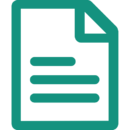Página (4.1 ou superior)
Uma página consiste em um espaço virtual disponível no curso, podendo conter textos, links, imagens, tabelas, incorporações de vídeos, dentre outros. Ela é geralmente utilizada para disponibilizar um conjunto de informações que ficariam extensas se fossem inseridas no corpo da sala virtual. É um recurso ideal para disponibilizar orientações e textos curtos, de modo que o corpo da sala virtual fique o mais limpo possível.
Seu processo de criação e apresentação é similar ao do recurso livro, com a diferença que a página é um recurso mais simples e não permite a criação de capítulos.
Adicionando uma página à sala virtual
Com a sala virtual em modo de edição, clique em "Adicionar uma atividade ou recurso" > "Página".
Principais parâmetros de configuração
| Parâmetro | Descrição |
| Nome | O campo "Nome" é obrigatório. É ele quem vai dizer com qual nome o arquivo vai ser apresentado no corpo da sala. |
| Descrição | O campo "Descrição" não é obrigatório. Objetiva apresentar uma descrição sobre o arquivo, como um complemento. A descrição aparecerá no corpo da sala, logo abaixo do nome do arquivo. No entanto, para exibir a descrição, é necessário selecionar a opção "Exibir descrição na página do curso". |
| Conteúdo | Neste espaço é onde será feito o upload do arquivo. Para isso, basta arrastar e soltar o arquivo no espaço indicado. Note que, embora o console de upload aceite mais de um arquivo, é recomendado que seja feito upload de apenas um. O motivo disso é que no corpo da sala será apresentado apenas um arquivo, sendo necessário dizer qual é o arquivo principal em caso de upload de dois ou mais arquivos. |
| Aparência | O menu de Aparência indica a forma com que o arquivo será apresentado no corpo da página. Mostra as opções de exibição, o tipo de arquivo e, se o navegador permitir incorporação, determina como o arquivo será exibido. |
| Opções de exibição | Automático: A melhor opção de exibição para o tipo de arquivo é selecionado automaticamente (recomendado!)
Embed: O arquivo é exibido dentro da página, abaixo da barra de navegação, em conjunto com a descrição do arquivo e todos os blocos. Forçar download: O usuário é solicitado a baixar o arquivo. Abrir: O arquivo é exibido sozinho na janela do navegador. Em uma janela pop-up: O arquivo é exibido em uma nova janela do navegador, sem menus ou uma barra de endereços. |